Lišta nabídek v horní části obrazovky Macu je velmi užitečná, protože umožňuje rychlý přístup k nastavení systému.
Počínaje OS X 10.11 El Captain, uživatelé mají přístup k jednoduché možnosti nastavení systému, která vám umožňuje skrýt panel nabídek v automatickém režimu. Chcete-li volat linku ve správný čas, stačí přesunout kurzor myši na umístění lišty nabídek v horní části obrazovky.
Krok1
Pokud chcete, aby se lišta nabídky skryla automaticky, navštivte sekci Systémové předvolby v nabídce Apple.


Krok 2
V okně nastavení systému, které se otevře, vyberte „Obecné“.
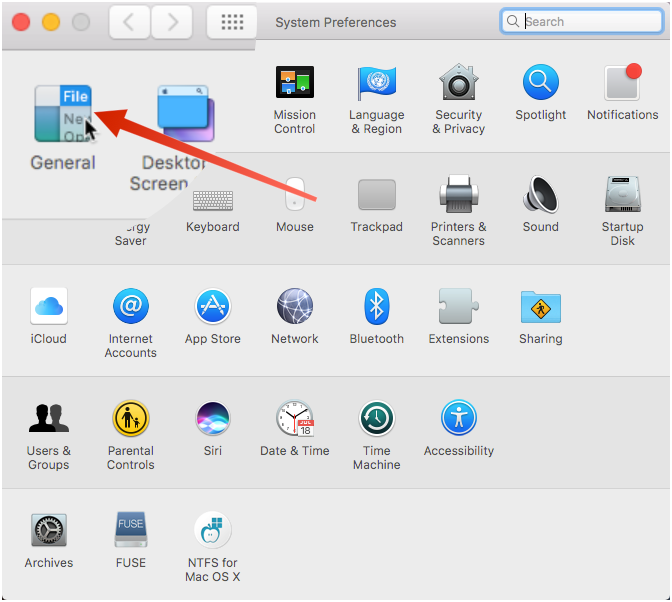

Krok3
Zaškrtněte políčko vedle položky „Automaticky skrýt a zobrazit panel nabídek“.


Krok4
Systémová linie zmizí okamžitě a uvolní semísto na obrazovce. Chcete-li ji získat, jednoduše přesuňte kurzor myši na horní část obrazovky. Lišta nabídky vypadne. Po výběru požadované položky nabídky řádek znovu zmizí.


Krok 5
Můžete také vyvolat panel nabídek.používat klávesnici. Výchozí kombinace kláves pro tento příkaz je Ctrl + F2. Pokud chcete změnit klávesové zkratky, přejděte na System Preferences a vyberte možnost Keyboard.
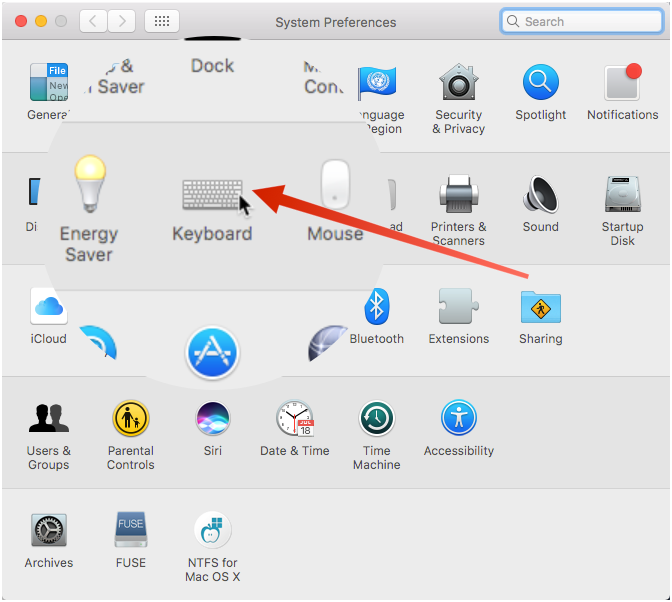

Krok 6
V nabídce klávesnice, která se otevře, vyberte kartu Klávesové zkratky.
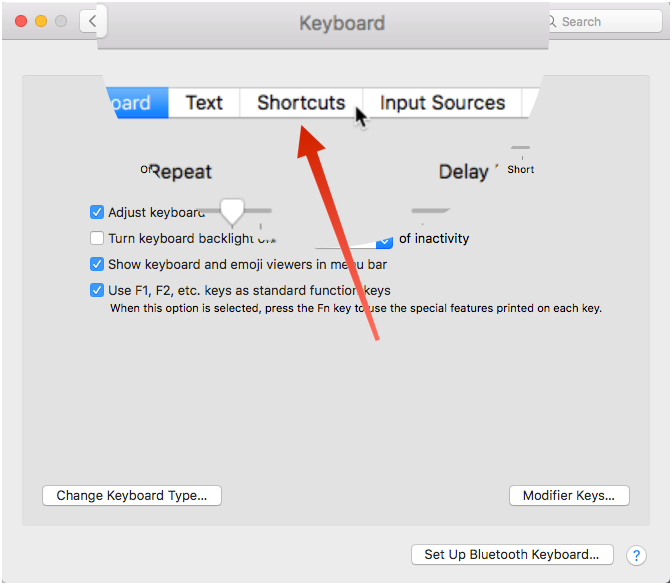

Krok 7
V levém podokně klikněte na „Klávesnice“.


Krok8
Ujistěte se, že naproti položceJe zaškrtnuto políčko „Přeložit fokus na panel nabídek“. Chcete-li změnit nastavení, klikněte na nápis označující kombinaci kláves vpravo od položky „Přesunout fokus na panel nabídek“. Po zvýraznění pole nápisem zadejte novou kombinaci kláves, kterou chcete použít místo standardní.


Krok9
Pokud funkční klávesy na vašem počítači Mac fungujíje ve výchozím nastavení nakonfigurováno, poté musíte spolu s danou kombinací kláves stisknout klávesu Fn. V opačném případě budou tlačítka fungovat podle jiných standardních funkcí. Pokud chcete nastavit funkční příkazy jako standard, musíte změnit nastavení. V nabídce nastavení přejděte na kartu Klávesnice.


Krok10
V nabídce „Klávesnice“ vyberte možnost „Použít funkční klávesy F1, F2 atd. Jako standard“.
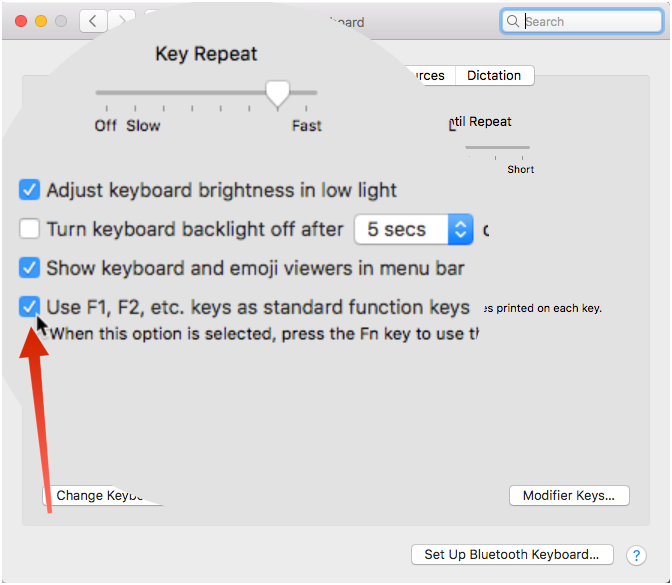

Krokjedenáct
Klepnutím na „X“ v levém horním rohu zavřete okno nastavení systému.


Nyní se automaticky objeví lišta nabídekběhem hovoru a zmizí, když jej nepoužíváte. Jednoduše přesuňte kurzor myši na horní část obrazovky nebo pomocí klávesové zkratky vyvolejte systémovou lištu.